
32コア・64スレッドの「第2世代 Ryzen Threadripper」
ディスプレーの表示を見やすくするAMDの技術が、「FreeSync 2」。これは従来のFreeSyncを進化させたもので、HDRに対応したほか、LFCという機能で低フレームレートでも見やすく表示してくれるというものだ。
……などという短い説明だけで理解できる人は少ないだろうし、そもそも「FreeSyncは聞いたことがあるけど、実はよくわかっていない」という人も多いだろう。最近見かけるようになった「FreeSync 2」について、もう少し詳しく説明していこう。
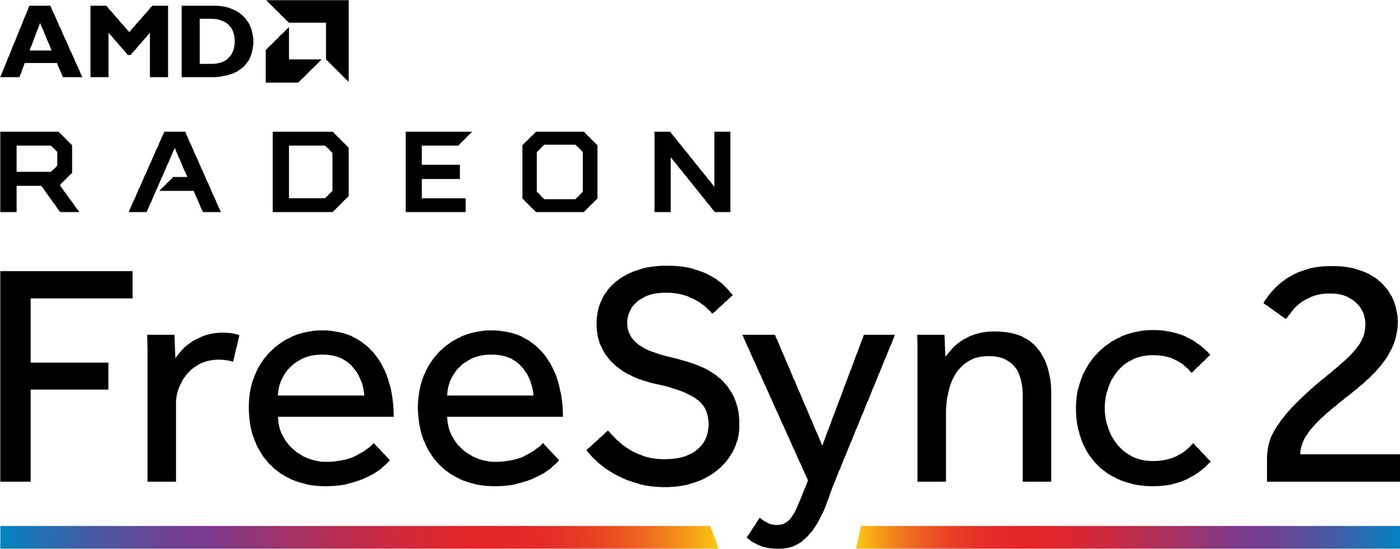
FreeSync対応のゲーミング液晶は数が多く、最近ではFreeSync 2対応の製品も登場。その数を少しずつ増やしてきている
「FreeSync」は描画と表示を自動で同期してくれる機能
まずは「FreeSync」とは何か、というところからスタートしよう。PCの画面をディスプレーに表示するには、(1)PC内のグラフィック機能が表示する画面データを作り、そのデータをHDMIやDisplayPortから送信、(2)ディスプレーがそのデータを受け取って液晶面へと表示する、といった手順になっている。
通常のディスプレーは、画面の「リフレッシュレート」(垂直同期)が60Hz前後。これは1秒間あたり60回画面を表示しているという意味で、上の手順でいえば(2)の部分にあたるものだ。ゲーミング液晶ではこのリフレッシュレートが144Hzなどと高速化されているため、速い動きがより滑らかに、そして低遅延で表示できるというメリットがある。
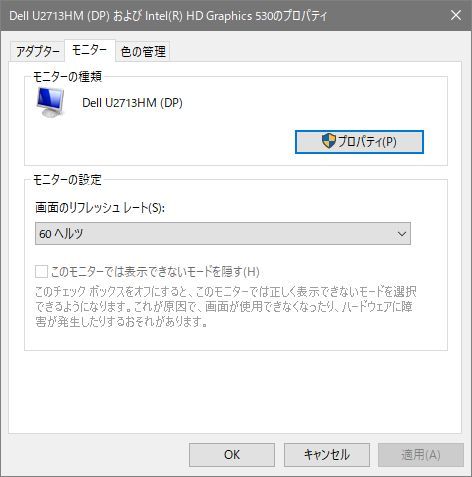
一般的なディスプレーのリフレッシュレートは60Hz。これがゲーミング液晶になると144Hzなど高い値に設定できるようになる
これに対し、手順の(1)の部分にあたるグラフィック機能が表示する画面データを作る頻度は「フレームレート」という。単位は「fps」で表され、1秒間あたり何回画面データを更新できるか、というものだ。
ゲーミングPCの評価で、「満足にプレーするなら60fps以上のフレームレートが欲しい」とよくいわれるが、これは一般的なディスプレーのリフレッシュレートが60Hzで、これ以上のフレームレートがあれば、表示のガタツキが目立たなくなるからという理由がある。
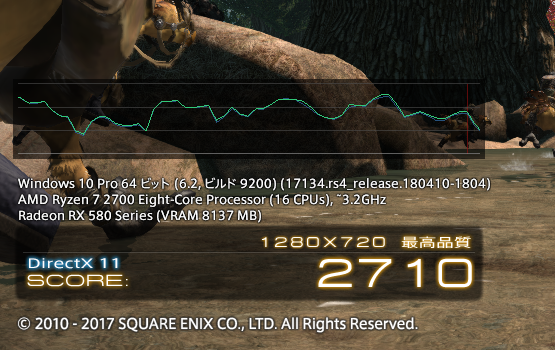
1秒間にどのくらい画面データを書き換えられるかというのがフレームレート。例えばFF14ベンチでは左下にグラフで表示され、シーンによって大きく変動しているのがわかる。ゲームでは表示の滑らかさに直結するため、とくに意識されることが多い
ここまでの説明で気づいたかと思うが、ディスプレーの「リフレッシュレート」と、グラフィックの「フレームレート」は基本的に一致しない。通常、リフレッシュレートは固定だがフレームレートは可変で、シーンによって数十fpsから100fpsオーバーまで変化することも珍しくないほど激しく変動する。
こういったリフレッシュレートとフレームレートの食い違いは、画面がズレて表示される「ティアリング」や、表示のガタツキとなる「スタッタリング」などとして悪影響が出やすくなる。
ティアリングは、画面の上下がずれて表示されてしまうような症状のことで、描画サイクルと表示サイクルの食い違いによって起こってしまうものだ。これはフレームレートをリフレッシュレートと揃えてやる(垂直同期やV-SYNCといった設定をオンにする)ことで改善されるが、その場合、せっかく高性能なグラボを搭載しているのに60fpsに固定されてしまうという問題が起こる。
なお、これはフレームレートがリフレッシュレートを上回っている場合の話。この逆に、フレームレートがリフレッシュレートよりも遅くなる場合は、遅れたぶん同じフレームが連続して表示されてしまうという「スタッタリング」が発生し、滑らかさのないガタガタした動きに見えてしまうのだ。

AMDのサイトにあるティアリングの例。ティアリングが起こると帯状に画面ズレが起きてしまい、上下で分割されたような表示になってしまう
こうした問題を解決するため、フレームレートに合わせてリフレッシュレートの方を自動で調整しようというのが「FreeSync」だ。これにより、60fpsで頭打ちにされてしまうことなくティアリングがなくなり、また、表示遅延がなくなるためスタッタリングも抑えられるというメリットがある。ただし、PC側はもちろんディスプレー側の対応も必要となるため、どんな組み合わせでも使えるわけではない点には注意が必要だ。
「FreeSync 2」では「HDR」への対応と「LFC」のサポートが特徴
「FreeSync 2」は従来のFreeSyncのサポートはもちろん、さらに2つの大きな機能が追加されている。そのひとつが「HDR」対応。
HDRは「High Dynamic Range」の略で、従来(SDR)と比べより広範囲の明るさを表現できるようにする技術。Ultra HD Blu-rayがHDRをサポートしているほか、ゲーム機やテレビでの対応が進んでいるだけに、すでにHDR対応の機器を使っているという人も多いだろう。
HDRを簡単にいえば、従来の画面では白飛びや黒潰れしていた部分の階調まで見えるようになり、実際の目で見たものに近い表示ができるようになる。例えば青空と森がある画面では、空はキレイなグラデーションで雲までしっかりと表示され、森の中は木陰の中の様子まで見える、といったことが可能になるわけだ。


もちろんHDRへの対応は以前から行われているのだが、FreeSync 2のメリットは、ディスプレーで表示できる色域や輝度といったHDR表示に関する情報を、ゲームなどのソフト側から取得できる点だ。
一般的にHDRで表示する場合、PC側でHDR用の画面データを作成し、そのデータをディスプレーへ転送してから表示するわけだが、このデータはディスプレー内で色域や輝度といった特性に合わせて調整されてから表示される。この調整が行なわれるため、わずかながら遅延が起こってしまう場合がある。
ところがFreeSync 2に対応しているとディスプレー側の特性がPC側で把握できるため、最初のHDR用の画面データを作成する時点で、ディスプレーに最適なデータを作ることができるわけだ。これにより、いままで必要だった調整をスキップできるため、より低遅延で表示できるようになる。場合によっては、従来必要だった輝度キャリブレーションなどの手間も省けるだろう。

接続するディスプレーに対して最初から最適な画面データを作成できるため、遅延が低減されるというメリットがある
もうひとつ注目したい機能が「LFC」。これは「Low Framerate Compensation」の略で、フレームレートが極端に低くなった場合に行なわれる調整機能のこと。いくらFreeSyncでフレームレートとリフレッシュレートが動的に同期できるといっても、ディスプレーには対応できるリフレッシュレートの最低値がある。
この最低値をフレームレートが下回ってしまうとFreeSyncの効果がなくなり、ティアリングなどが発生しやすくなってしまうわけだ。こういった低フレームレート時でも滑らかに表示できるようにするのが、LFCの役割だ。

AMDによるLFCの効果解説資料。LFCを使用していないと低フレームレート時にガタつく割合が増えてしまうが、LFCを使えばこういったガタつきが抑えられる
ちなみにこのLFCを使うにはディスプレー側に条件があり、それが、リフレッシュレートの最大値が最低値の2.5倍以上必要というもの。最低値が50Hzであれば、最大で125Hz以上が必要となる計算だ。多くのゲーミング液晶は最大144Hzあたりが限界なので、意外と対応していないことがある。LFCが気になっている人は注意が必要だ。
HDRに対応したゲームなどでFreeSync 2を体験してみる!
では、FreeSync 2でどんな効果があるのか試してみよう。FreeSync 2を使うためには、ディスプレーだけでなくPC側でもFreeSync 2に対応していることが必要だ。
今回試用したディスプレーは、LGの「32GK850F-B」。31.5インチのQHD(2560×1440ドット)のゲーミング液晶。垂直走査周波数(リフレッシュレート)は48〜144Hzに対応しているモデルだ。最大値が最低値の2.5倍以上あるため、LFCも機能する。PCはパーツを組み合わせた自作PC。
| 検証環境 | |
|---|---|
| 液晶ディスプレー | LG「32GK850F-B」 |
| CPU | AMD「Ryzen 7 2700」(8コア/16スレッド、3.2〜4.1GHz) |
| グラフィックス | ASRock「Phantom Gaming X Radeon RX580 8G OC」(8GB) |
| マザーボード | GIGABYTE「X470 AORUS GAMING 7 WIFI」 |
| メモリー | Corsair「CMK32GX4M4B3200C16」(8GB×4、DDR4-3200) |
| ストレージ | Samsung「970 EVO MZ-V7E500B/EC」(500GB、NVMe対応 M.2接続) |
| 電源 | Seasonic「SSR-850TR」(850W 80PLUS TITANIUM) |
なお、PC側には対応グラフィックボードがあればよく、Radeon RX Vegaシリーズ、Radeon RX 500シリーズ、Radeon RX 400シリーズなどがその対象となっている。ただし、実際は出力の違いなどでHDRなどが使えない場合もあるので、製品ごとに仕様を確認して欲しい。

「32GK850F-B」はLGの31.5インチゲーミング液晶。入力はDisplayPort、HDMI×2、USB3.0など。パネルはVAを採用し、視野角は178度と広めだ
まずはディスプレーの設定を確認。メニューからFreeSyncの設定を開き、「拡張」を選択する。これで、PC側でもFreeSync対応だと認識されるようになる。なお、メニューでは「FreeSync 2」という表示ではないが、このディスプレーはちゃんとFreeSync 2に対応している製品だ。
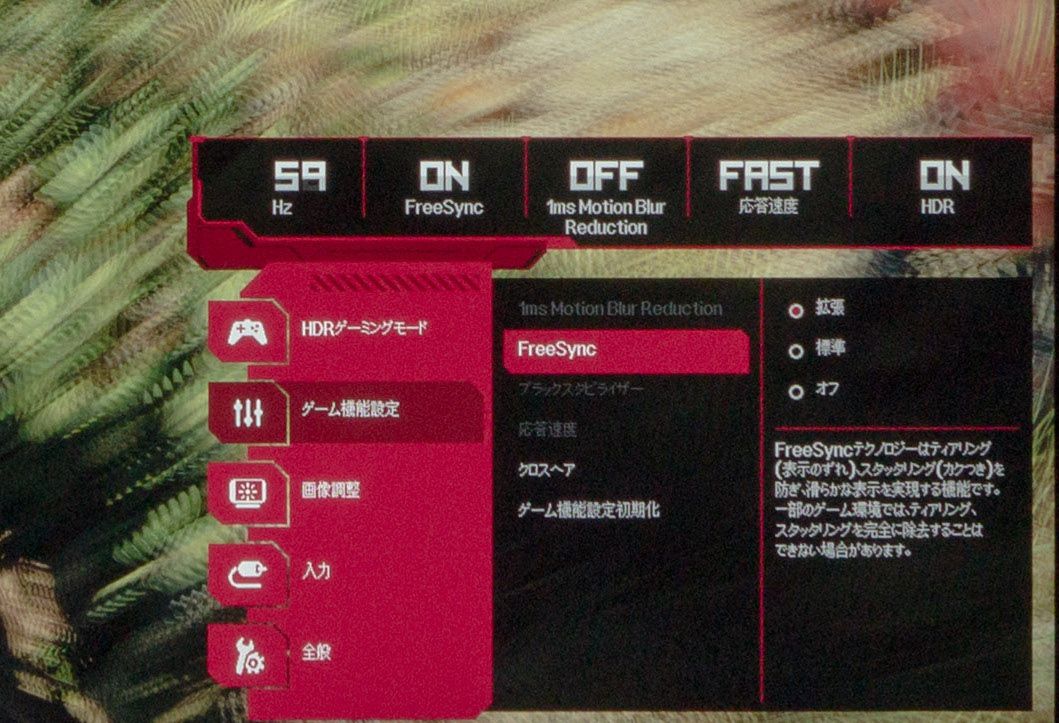
メニューからFreeSyncの項目を「拡張」にセット。「標準」ではうまくFreeSyncが機能しなかった
続いてPC側の設定だが、基本的にこちらは何もしなくても大丈夫だ。一応確認までに「RADEON SETTINGS」を開き「ディスプレイ」で詳細を見ておこう。「AMD FreeSync」がオンとなっていればOKだ。なお、カーソルを重ねると対応するリフレッシュレートが表示されるので、ちゃんと認識されているかの確認に活用できる。
もしリフレッシュレートの上限が60Hzのままの場合は、ディスプレーの詳細設定からリフレッシュレートを一度144Hzと高いものへと手動で変更してやろう。こうすることで、しっかりと認識されるようになる。
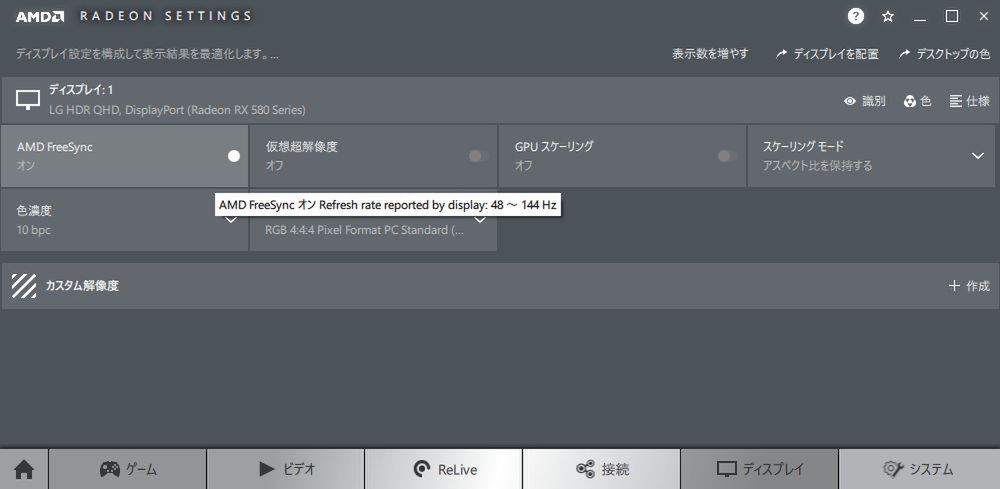
「RADEON SETTINGS」で「AMD FreeSync」がオンになっていることを確認。リフレッシュレートの範囲も一緒に確認できる
今回試したゲームは「Strange Brigade」。1930年代のエジプトを舞台に、罠や謎解き、時には敵と戦いつつ、遺跡を探検するというRebellionのアクションゲーム。HDRに対応しているだけでなく、FreeSync 2に対応したタイトルとなる。オプションにある設定でも、しっかりとFreeSync 2と書かれているのが確認できるはずだ。

Rebellionの探検アクションゲーム「Strange Brigade」。FreeSync 2に対応しているため、今回のテストに最適なタイトルだ

オプション画面で「ディスプレイ」タブを開くと、「出力HDR(AMD RADEON FreeSync 2)」となっていることが確認できる
HDRをオンにすると、色味が大きく変化。ディスプレーの右上に「HDR」という文字が出て、HDR表示に追従していることがわかる。わざわざ設定メニューを開いてHDRを有効化する……といった面倒な手間をかけず、自動で認識してくれるのがありがたい。もちろん、オプションでHDRをオフにすれば、ディスプレー側も自動でHDRがオフへと切り替わる。
FreeSyncの動作を確認するのに、Strange Brigadeのベンチマークを使用。ディスプレー側のメニューからFreeSyncの効果を切り替え、その時のリフレッシュレートの変化を確認した。まずはFreeSyncをオフにし、ゲームの設定で垂直同期をオフにした場合から見てみよう。
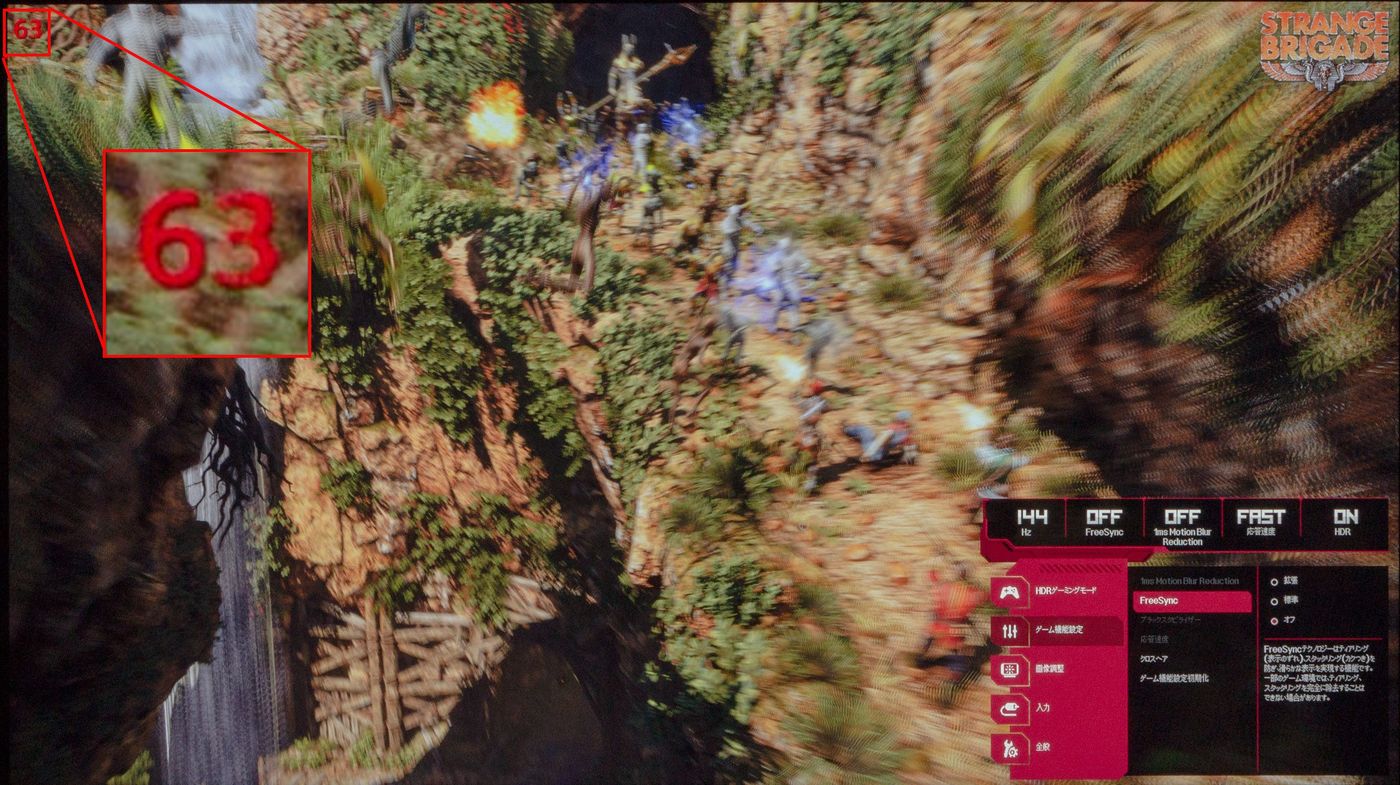
ベンチマーク時には左上にフレームレートが表示されるが、この数字が変動しているにもかかわらず、ディスプレーのリフレッシュレートは144Hzに固定されたままだ
画質設定となる「グラフィック詳細」を変更し、左上に表示されるフレームレートを50fps前後から100fps越えまで変化させて試してみたが、ディスプレーのリフレッシュレートは144Hzに固定されたままだった。
また、目立ったティアリングこそないものの、画面が大きく動くシーンでは若干波打つような感覚や、わずかにガタツクがシーンなどがあった。全体的に高いフレームレートで表示されていることもあり、それほど違和感はないものの、注意してみていると気になるシーンがあった。
次に、ディスプレーの設定でFreeSyncをオン(拡張)、ゲームの設定で垂直同期をオンにした場合を見てみよう。
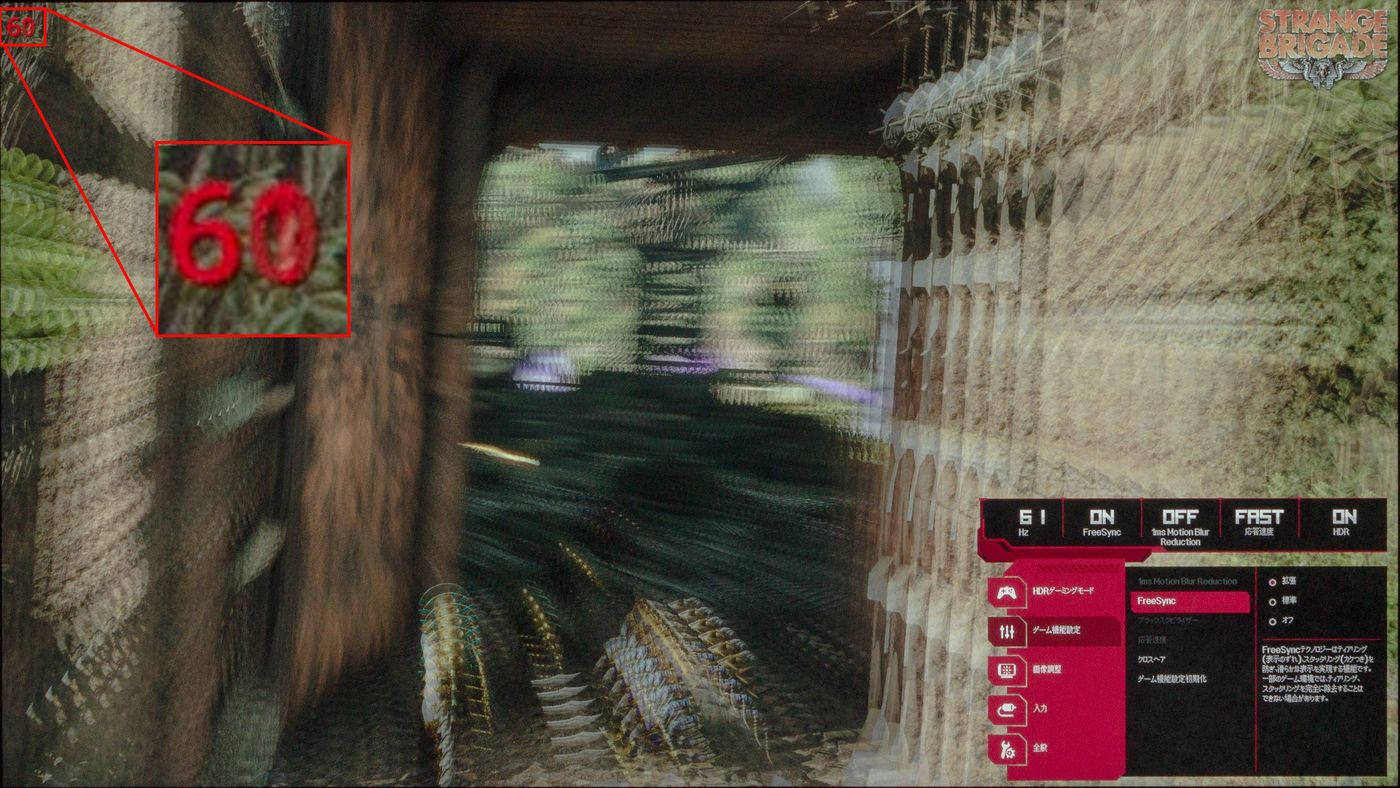
注目したいのは、左上のフレームレートとディスプレーのリフレッシュレートが同期して変動していること。更新タイミングの違いもあって若干の差はあるが、ほとんど同じ値になっていた
こちらも画質設定を変えて低fpsから高fpsまで試してみたが、どの設定でもフレームレートとリフレッシュレートが同期しており、明らかに画面の波打つ感覚やガタツキが低減。比較するまでもなくかなり見やすくなっており、画面酔いもしづらくなっているように感じた。
できればLFCの動作も確認したかったのだが、Strange Brigadeでは最高画質に設定しても極端に低いフレームレートにならないため、動作が確認できなかった。そこで、今度はより動作が重たい「FINAL FANTASY XV WINDOWS EDITION ベンチマーク」を高品質、2560×1440、フルスクリーンという設定で使用。「Fraps」で画面にリフレッシュレートを表示しながらディスプレーのリフレッシュレートをチェックしてみた。
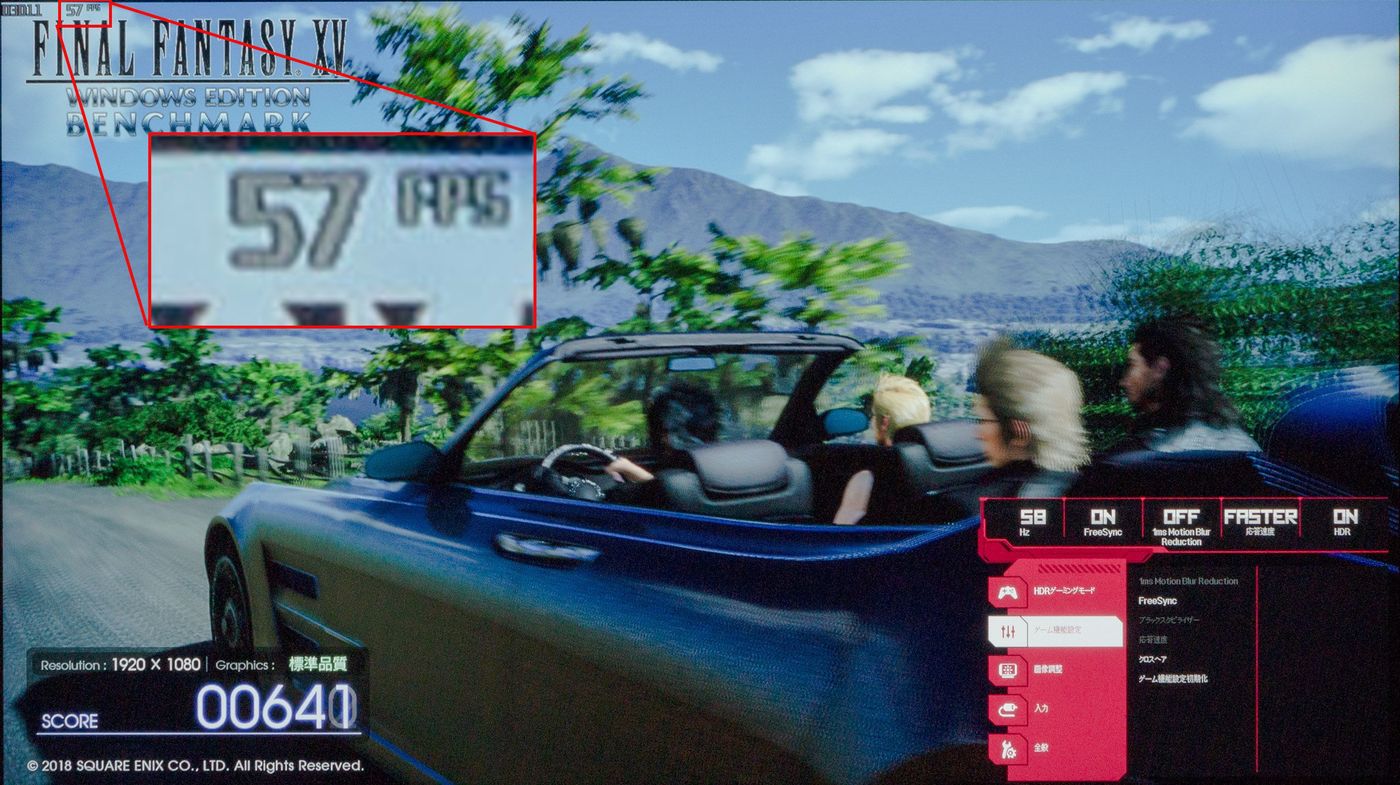
フレームレートがだいたい50fpsを越えているときは、リフレッシュレートと同期。FreeSyncらしい動作となっていることが確認できているのは、Strange Brigadeと同じ
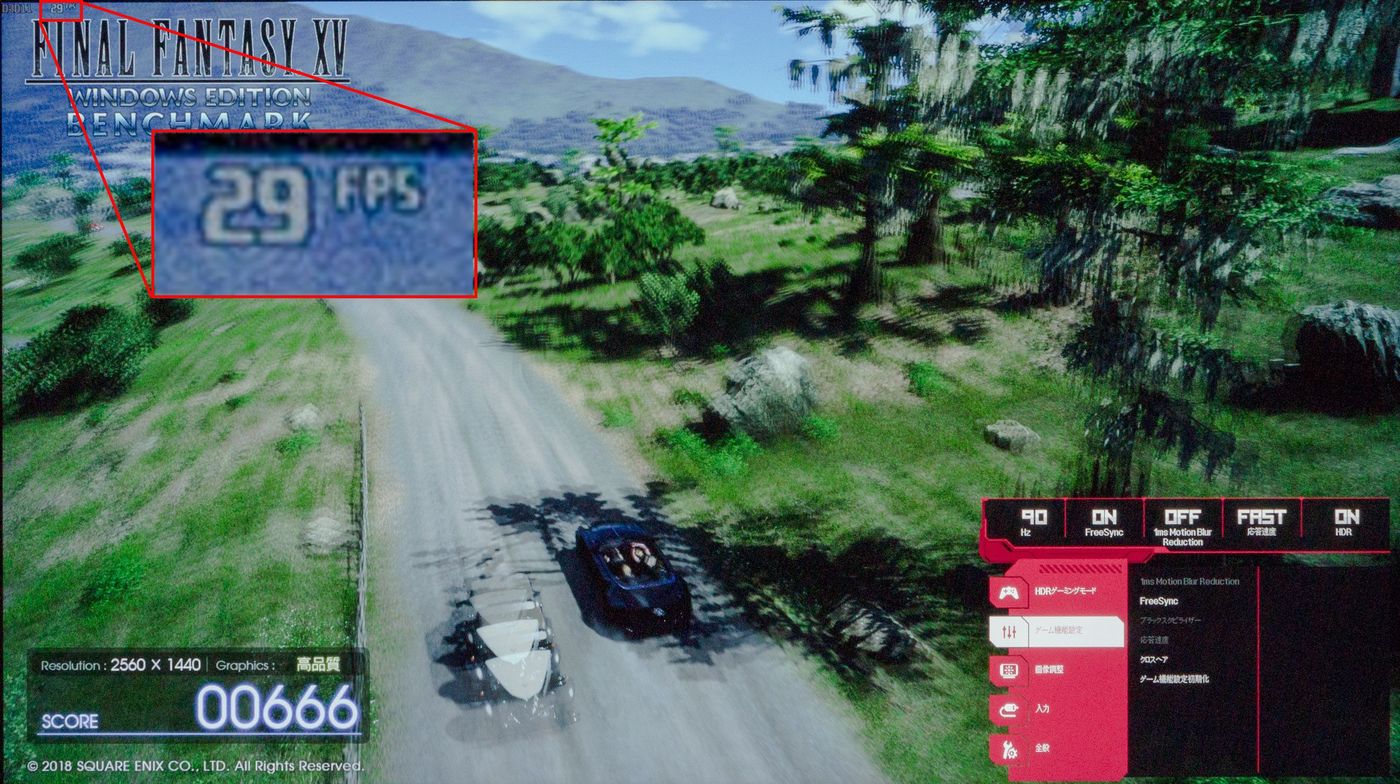
フレームレートが50fpsあたりを切ると、リフレッシュレートが2倍へ跳ね上がっていた。同期をとりつつ、低フレームレートでもしっかりと描画できている
フレームレートが50fpsを越えている間はStrange Brigadeと同じくリフレッシュレートも同期して動いているのだが、50fpsを切るあたりで一気に2倍へ跳ね上がる動作が確認できた。
「32GK850F-B」の最低リフレッシュレートが48Hzとなるので、この範囲を超える場合は同期がずれない倍率へリフレッシュレートを変更し、画面表示を破綻させることなく表示を続けてくれているのだろう。この低フレームレート時の動作が、LFCによるものだと考えられる。
明らかに画面のチラつきやガタつきが減って快適に!
FreeSync 2の機能や原理について細かな話をしてきたが、ぶっちゃけ理解できていなくてもゲーム画面などを見れば一目瞭然。明らかに嫌なチラツキや波打ち、ガタツキなどが減っているのが感じられるだろう。今まで仕方のないものだと思っていたティアリングやスタッタリングがFreeSync 2で簡単に減ってくれるとなれば、使わない手はない。
FreeSync 2を使うには対応ディスプレーが必要なのはもちろんだが、PC側での対応も必要だ。とはいえ、他社のグラボを使っている場合でもゲーミングPCを買い替える必要はなく、グラボだけを対応製品へと換装すれば大丈夫だ。
FreeSyncは同様の機能のNVIDIAのG-syncと違って、液晶ディスプレーに専用チップを必要としないので、コストが抑えられ、対応の製品が多い。そのため、今後FreeSync2対応の液晶ディスプレーのラインアップもどんどん拡充されていくだろう。ゆえに、今からゲーミング液晶の買い替え、買い増しを考えているなら、ゲーミング環境ごとFreeSync 2へと移行することも視野に入れたいくらいの魅力がある。特にに今の画面表示に不快感があるのであれば、検討する価値はあるだろう。










